- PolyJet プリンタ(旧タイプ)
- Alaris30 V1
- Connex260
- Connex350/500
- Eden250
- Eden260
- Eden260V/VS
- Eden330
- Eden350
- Eden350V/500V
- J700 & J720 Dental
- J750/J735
- J750 Digital Anatomy
- Objet24/30 V2ファミリー
- Objet24/30 V3ファミリー
- Objet30 V5 Pro & Prime
- Objet260 Connex 1-2-3
- Objet260 Dental/Dental Selection
- Objet350/500 Connex 1-2-3
- Objet1000 Plus
- Stereolithography Materials
- Somos® 9120™
- Somos® BioClear™
- Somos® DMX SL™ 100
- Somos® Element™
- Somos® EvoLVe™ 128
- Somos® GP Plus™ 14122
- Somos® Momentum™
- Somos® NeXt™
- Somos® PerFORM™
- Somos® PerFORM Reflect™
- Somos® ProtoGen™ 18420
- Somos® ProtoTherm™ 12120
- Somos® Taurus™
- Somos® WaterClear® Ultra 10122
- Somos® WaterShed® AF
- Somos® WaterShed® Black
- Somos® WaterShed® XC 11122
ボクセル プリンティング ガイド
目次:
概要
GrabCAD Voxel Print Utilityは、Stratasysの販売担当者から購入できるGrabCAD Printのソフトウェアアドオンで、Stratasys J750でプリント可能なパーツの種類を増やします。通常、色やマテリアルの設定は、モデルの全身に均一に設定するか、外面にテクスチャとして適用することしかできません。ボクセル印刷では、モデルのボリューム全体にわたって個々のポイントごとに色を定義できます。これらの点はボクセルと呼ばれ、ピクセルの3次元バージョンです。この印刷タイプにより、グラデーションや高度なパターンなど、複雑な材料の分布を持つパーツを製造できます。

Voxel Print ジョブの一般的なワークフローは次のとおりです。
- Matlab などの別のプログラムでは、モデルをスライスして、一連の .BMP や .PNG イメージ ファイルを生成します。
- GrabCAD Print では、Voxel Print Utility を起動して、一連の画像ファイルから GrabCAD ボクセル ファイル (* .GCVF) を作成します。
- .GCVFファイル を GrabCAD Print プロジェクトに追加して印刷します。
サイト プレパレイションのガイドライン
現時点では、GrabCADは3Dモデルからスライスを生成するツールを提供していません。ユーザーは、Matlabなどの独自のソフトウェアを使用してスライスを作成する必要があります。スライスの最小数は30です。
Layer Height
用意するスライスの層厚は、印刷物の層厚と合わせることをお勧めします。プリンターの層の厚さは次のとおりです。
- 0.014 mm = 高品質
- 0.027 mm = 高速&多様性
スライスを印刷するときに、スライスの厚さがプリンターのレイヤーの厚さと一致しない場合、プリンターはその差を補正します。これには、スライスの繰り返しやスキップが含まれる場合があります。たとえば、スライスの厚さを0.0135 mmに設定し、印刷モードがHigh Mixの場合、プリンターは各画像を2回印刷して、目的の厚さである0.027 mmに到達します。
XY 解像度
J750 は X と Y で解像度が異なります。
- X方向解像度 = 600 DPI
- Y方向解像度= 300 DPI
したがって、パーツが1インチのキューブの場合、各スライスのサイズは600x300ピクセルになります。
色の割り当て
J750での通常のカラー印刷では、パーツは任意の色にすることができます。たとえば、パーツが薄緑色の場合、GrabCAD Printは各スライスのシアン、イエロー、ホワイトの適切な組み合わせを判断して、目的の結果を達成します。ただし、ボクセル印刷ではスライスを作成するため、スライスソフトウェアは、利用可能な材料のみを使用して目的の色を作成する方法を決定する必要があります。
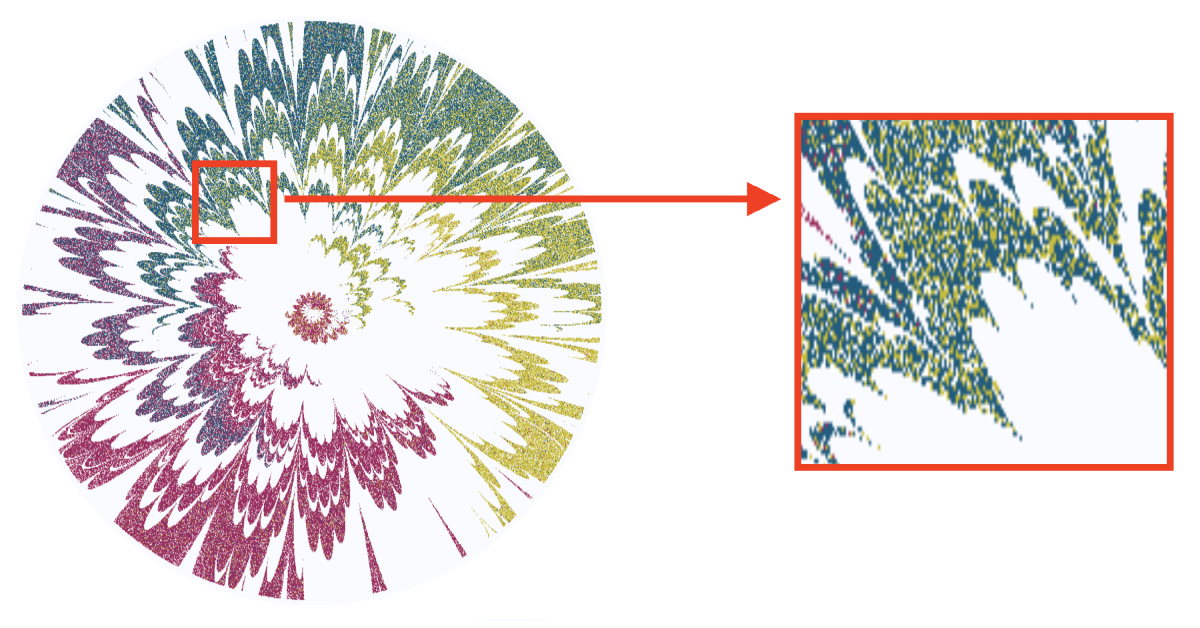
参考までに、PolyJet ベース材料のカラー値を次に示します。
| ベース樹脂 | 赤値 | 緑値 | 青値 |
|---|---|---|---|
| FullCure720 | 255 | 255 | 170 |
| Tango+ | 255 | 255 | 100 |
| TangoBlack+ | 50 | 50 | 50 |
| Agilus30Clr | 255 | 255 | 100 |
| Agilus30Blk | 40 | 77 | 108 |
| Agilus30Wht | 255 | 255 | 255 |
| VeroFlexWT | 255 | 255 | 255 |
| VeroPureWht | 240 | 240 | 240 |
| VeroBlack or VeroFlexBK | 26 | 26 | 29 |
| VeroClear or VeroFlexCLR | 227 | 233 | 253 |
| VeroCyan or VeroFlexCY | 0 | 90 | 158 |
| VeroMgnt or VeroFlexMGT | 166 | 33 | 98 |
| VeroYellow or VeroFlexYL | 200 | 189 | 3 |
| VeroUltraClr or RGD821* | 247 | 247 | 247 |
| VeroMGT-V | 198 | 0 | 88 |
| VeroYL-V | 240 | 197 | 0 |
| VeroCY-V | 0 | 137 | 166 |
| VeroBlue | 156 | 208 | 237 |
| VeroGrey | 185 | 185 | 185 |
* RGD821は、J55用のVeroUltraClearです。
フォーマットのエクスポート
Voxel Print Utility は、BMP ファイルまたは PNG ファイルから GrabCAD ボクセル ファイルを作成できます。
BMP法は、歴史的な理由から利用可能です。新規開発の場合、PNG方式のみがサポートされています
- PNG形式では、レイヤーごとに一つのPNG画像ファイルを使用します。
- Voxel Print Utilityは、イメージの色をロードされた材料に一致させるため、各イメージファイルは背景色に加えて6つの異なる色、または高速モードの場合は3色のみを使用する必要があります。
- 色の境界付近でディザリングが発生しないように注意してください。Voxel Print Utility で「色が多すぎます」というエラーが発生します。
- PNG を使用する方法については、以下をお読みください。
- BMP形式では、レイヤーごとに材料単位で一つのBMPイメージファイルを使用します。
- これは、レイヤーごとに6つのファイル、または高速モードの場合は3つのファイルが存在することを意味します。各ファイルはバイナリ (1ビット) です。
- 各マテリアルのスライス数は同じである必要があります。特定のスライスで特定の材料が使用されていない場合は、その材料用に空のファイルを作成します。
- ファイルがプリンタにロードされた材料とどのように一致するかは設定ファイルによって決定されます。
- BMG形式を使用する方法の詳細については、以下をご確認ください。
GrabCADボクセル ファイルの作成:PNG方式
スライサーでPNGファイルが生成される場合は、このセクションを使用します。スライサーがBMPファイルを出力する場合は 次のセクションに進んでください。
PNG ファイルから GrabCAD ボクセルファイルを生成するには:
- GrabCAD Printを開き、J750プリンターを選択します。

- [アプリ] メニューから、[Voxel Print Utility を起動する] を選択します。
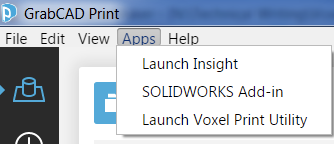
Voxel Print Utilityが開きます。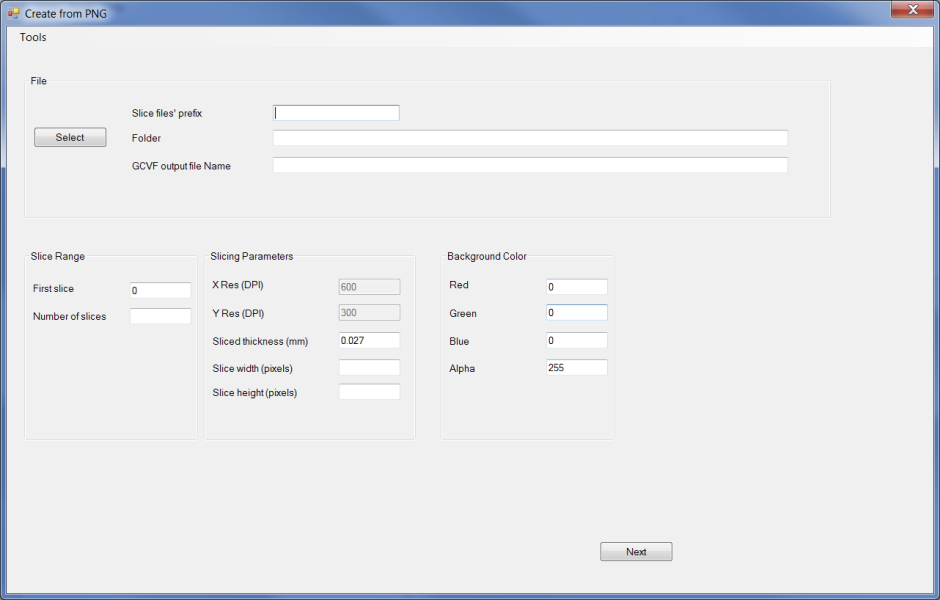
- [スライス ファイルのプレフィックス] フィールドに、イメージ ファイルのプレフィックス ( slice_ など) を入力します。このプレフィックスは、すべての画像ファイルに割り当てられます。
- [選択 ]をクリックし PNGファイルが含まれているフォルダに移動します。
- PNGファイルを含むフォルダを選択すると、フォルダ名とGCVF出力ファイル名のボックスが入力されます。このテキストを編集することで、GCVFファイルの名前を変更できます。
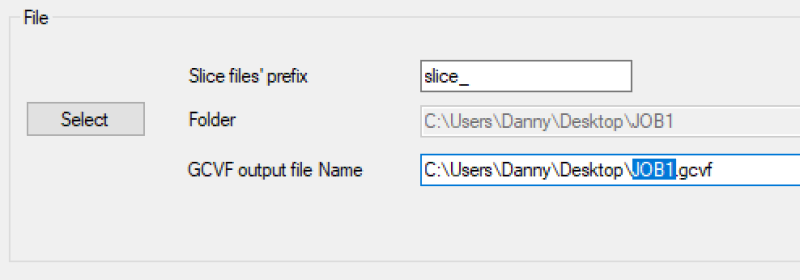
-
[スライス範囲]、[スライス パラメータ]、および [背景色] セクションの情報は自動的に入力されますが、情報を確認してください。たとえば、この例では、背景ピクセルが透明であるため、Aを0に変更する必要があります。
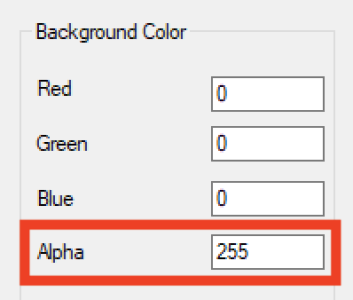
-
「次へ」をクリックします。進行状況バーに、*.gcvfファイル生成の進行状況が表示されます。ファイルの生成には、ファイルのサイズに応じて数分かかる場合があります。ファイルの作成にエラーがある場合は、この画面に表示されます。
*.gcvfファイルの生成が完了すると、マテリアル マッピング画面が表示されます。右側の色は、ボクセル印刷ユーティリティがPNGファイルで識別した基本色です。PolyJet 3Dプリンタでモデルをプリントする際に色の精度を確保するには、右側の各色を適切なPolyJetモデル材料(左側)と一致させる必要があります。たとえば、右側の青色をVeroBlueまたはVeroCyanにマッピングできます。
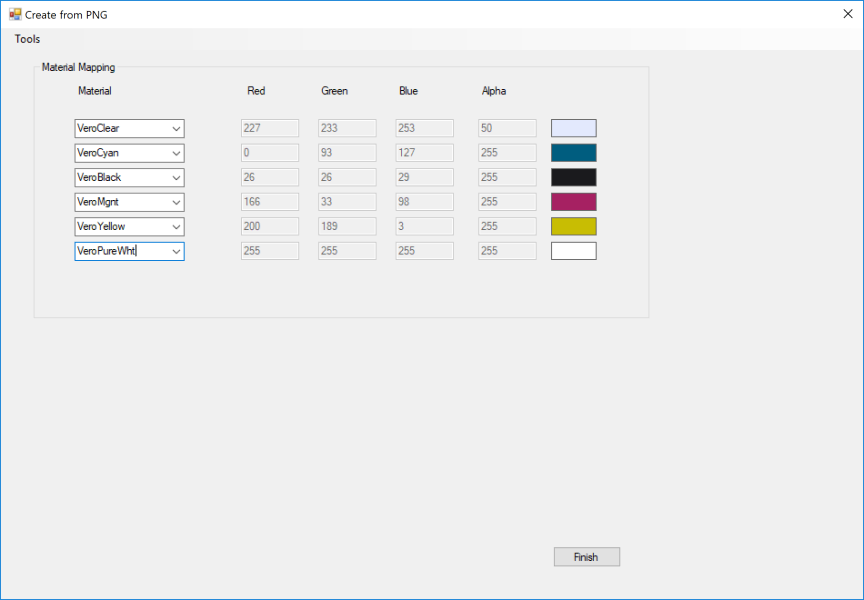
- [材料] 列で、画面の右側に表示されている色に基づいて、使用する各 PolyJet モデル材料を選択します。
注: 印刷する前に、割り当てたモデル材料が材料キャビネットにロードされていることを確認してください。 - 完了をクリックします。次のメッセージが表示されます:
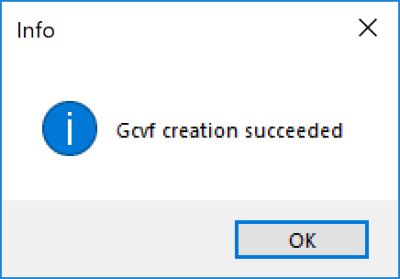
- [OK] をクリックして、このメッセージを閉じます
- Voxel Print Utility を閉じます
- このファイルを印刷するには、 続きをお読みください。
GrabCADボクセル ファイルの作成:BMP法
スライサーでBMPファイルが生成される場合は、このセクションを使用します。スライサーがPNGファイルを出力する場合は 代わりに前のセクションを使用してください。
BMP方式では、各印刷レイヤーはロードされるすべての材料に対して6つのファイルで定義され、高速モードではレイヤーごとに3つのファイルで定義されます。BMPメソッドでは、構成ファイルを作成する追加の手順も必要です。
BMP を使用する方法について注意すべき重要な点がいくつかあります。
- 画像ファイルは1ビット (バイナリ) BMP形式である必要があります。
- BMP LUT 0 (黒) は、マテリアルがプリントされていないボクセル用です。
- BMP LUT 1(白)が印刷されるボクセル用の材料です。
- BMPファイルには、材料に基づいて名前を付ける必要があります。正確な材料名は設定ファイルで指定されているため、正確な材料名にする必要はありません。
- サポート材料を定義するためにBMPファイルは必要ありません。GrabCAD Printは、サポート材料が必要な場所を計算します。
BMPメソッド:設定ファイルの作成
BMPスライスを印刷するときは、ボクセル設定テキストファイルを作成する必要があります。これは、メモ帳などのテキストエディタで行います。以下は、ボクセル設定テキストファイルのサンプルです。
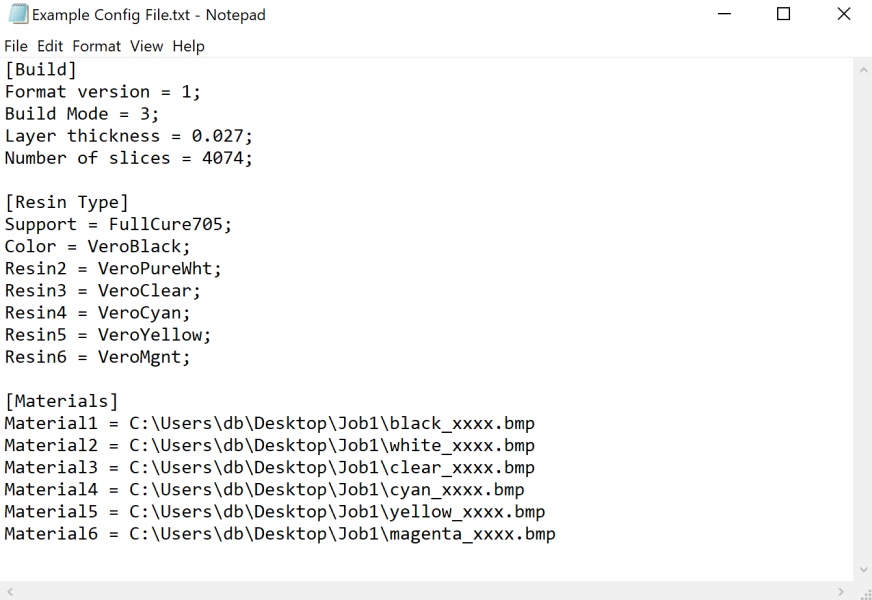
注: 設定ファイルが適切にフォーマットされていることが重要です。これらの指示に注意深く従って、設定ファイルを作成してください。
上のサンプルでは、ファイルの3つのセクションを確認できます。ビルドセクション、樹脂タイプセクション、および材料セクションです。以下の情報を使用してセクションに入力し、ファイルを*.txtのファイル拡張子で保存します。設定テキストファイルに選択した名前は、マネージャーキュー内のジョブ名になります。
造形のセクション:
| テキストの例 | 説明 |
|---|---|
| [ビルド] | これは次のパラメーターのセクションヘッダーです。 ヘッダーの末尾にセミコロン (;) を追加しないでください。 |
| Format Version = 1; | この値を「1」のままにします。 |
| Build Mode = 3; | 印刷モードを入力します。
|
| レイヤーの厚さ = 0.027; | モデルのスライスに使用したレイヤーの厚さを設定します。(上記参照) |
| Number of slices = 4074; | 各材料のスライスの合計数を設定します(以下の注を参照)。 重要:この番号が正しくないと、GrabCAD Printがクラッシュします。 |
注: スライスの数は、ファイル内の最後のスライスの数と異なる場合があります。たとえば、最初のスライスがslice_0.pngで、最後のスライスがslice_4073.pngの場合、スライスの数は4074です。
樹脂タイプのセクション:
| テキストの例 | 説明 |
|---|---|
| 「樹脂の種類」 | プリンターの材料名リストのセクションヘッダーです。 ヘッダーの末尾にセミコロン (;) を追加しないでください。 |
| Support = FullCure705; | サポート材料の名前を設定します。 |
| Color = <Model material1 name>; | ロードされた材料の名前を設定します。 |
| Resin2 = <Model material2 name>; | ロードされた材料の名前を設定します。 |
| Resin3 = <Model material3 name>; | ロードされた材料の名前を設定します。 |
Resin4 = <Model material4 name>; | ロードされた材料の名前を設定します。 |
| Resin5 = <Model material5 name>; | ロードされた材料の名前を設定します。 |
| Resin6 = <Model material6 name>; | ロードされた材料の名前を設定します。 |
高速モードでは、3 種類のモデル材料のみが使用されるため、最後の 3 行は省略します。
モデル材料が材料キャビネットのコンパートメントにロードされる順に並ぶようにします。
ジョブでロードが必要な材料の一部のみの場合でも、印刷モードのすべての材料を必ずリストしてください。6はHigh QualityとHigh Mix、3はHigh Speedです。
材料名は、Stratasysソフトウェアに表示されているとおりに正確にリストする必要があります(カートリッジに表示されているものとは異なります)。たとえば、ソフトウェアの材料名がTangoBlack+で、カートリッジの材料名がTangoBlackPlusの場合は、テキストファイルにTangoBlack+と入力します。以下は、ソフトウェアに表示されるマテリアル名のリストです。
— FullCure720
— Tango+
— TangoBlack+
— VeroClear
— VeroCyan
— VeroMgnt
— VeroYellow
— VeroBlack
— VeroPureWht
— VeroBlue
材料のセクション:
| テキストの例 | 説明 |
|---|---|
| [マテリアル] | これはスライスファイルのパスのセクションヘッダーです。 ヘッダーの末尾にセミコロン (;) を追加しないでください。 |
| Material1 = C:\Users\db\Desktop\Job1\black_xxxx.bmp | 「Resin Type」セクションの「Color」材料のスライスへのパスです。 |
| Material2 = C:\Users\db\Desktop\Job1\white_xxxx.bmp | 「Resin Type」セクションの「Resin2」材料のスライスへのパスです。 |
| Material3 = C:\Users\db\Desktop\Job1\clear_xxxx.bmp | Resin Typeセクションの「Resin3」マテリアルのスライスへのパス。 |
| Material4 = C:\Users\db\Desktop\Job1\cyan_xxxx.bmp | Resin Typeセクションの「Resin4」マテリアルのスライスへのパス。 |
| Material5 = C:\Users\db\Desktop\Job1\yellow_xxxx.bmp | 「Resin Type」セクションの「Resin5」材料のスライスへのパスです。 |
| Material6 = C:\Users\db\Desktop\Job1\magenta_xxxx.bmp | Resin Typeセクションの「Resin6」マテリアルのスライスへのパス。 |
高速モードでは、3 種類のモデル材料のみが使用されるため、最後の 3 行は省略します。
xは、スライス番号の最大桁数を表します。たとえば、最後のスライスがslice_4073.bmpの場合、4つのxを使用します。
「x」は小文字にします。
BMPメソッド:GrabCADボクセル ファイルの作成
BMP ファイルから GrabCAD ボクセルファイルを生成するには:
- GrabCAD Printを開き、J750プリンターを選択します。

- [アプリ] メニューから、[Voxel Print Utility を起動する] を選択します。Voxel Print Utility が開きます。
- 「ツール」メニューから「BMPの挿入」を選択します。
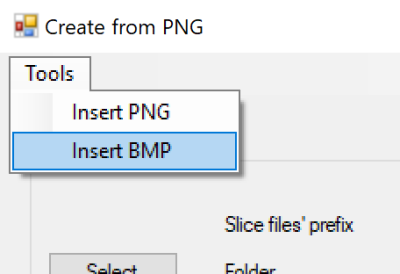
- [Pff パラメータ] 領域で:、
- [選択] をクリックして、BMP ファイルを含むフォルダに移動します。
- 作成したボクセル設定テキストファイル(*.txtファイル)を選択します。*.txtファイルは、Print From File (Pff) 設定ファイルとも呼ばれます。
- 「GCVF出力ファイル名」フィールドに、生成された*.gcvfファイルの希望の場所と名前を入力します。パスには、次の図に示すように、*.gcvfファイル拡張子が含まれている必要があります。
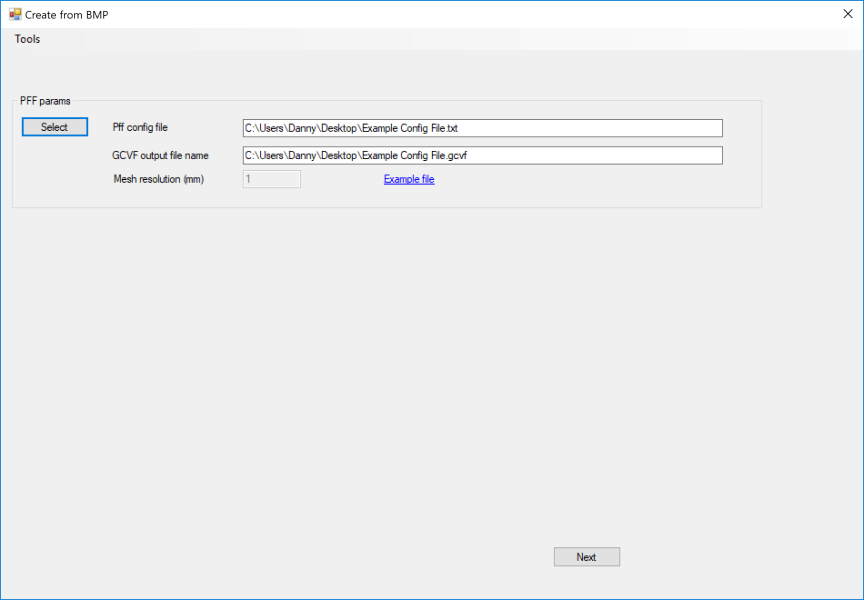
- [次へ をクリックします。進行状況バーに、*.gcvfファイル生成の進行状況が表示されます。ファイルの生成には、ファイルのサイズに応じて数分かかる場合があります。
完了すると、以下のメッセージが表示されます。 - [OK] をクリックして、メッセージを閉じます。
- Voxel Print Utility を閉じます。
- このファイルを印刷するには、以下を続けてお読みください。
ボクセルプリントジョブをプリントする
ボクセルプリントジョブをプリントするには:
- GrabCAD造形で、次の設定が設定されていることを確認します。
- 「ファイル」メニューから、「環境設定>PolyJet」を選択します
- 「ボクセルプリントを有効にする」にチェックを入れ、「保存」をクリックします。
- [ファイル] メニューから [モデルの追加] を選択します。
- 生成した *.GCVF ファイルに移動して選択し、[Open (開く)] をクリックします。
- GrabCAD Printはファイルを検証し、ロードします。モデルビューでは、次の点に注意してください。
- GCVFファイルの生成中に、モデルのSTLファイルが作成されます。GrabCAD Printは、上の図に示すように、このSTLファイルを使用してモデルをトレイに表示します。GrabCAD Printではモデルに割り当てた色を表示できないため、正しい材料が材料キャビネットにロードされていることを確認することが非常に重要です。
- GCVFファイルにトレイの材料にロードされていない材料が含まれている場合は、ファイル名の近くに感嘆符のアイコンが表示されます。必要な材料をプリンターにロードしない場合、プリンターはGCVFファイル内の材料の割り当てを無視し、デフォルトの材料を使用してファイルをSTLファイルとして印刷します。
- 表面光沢仕上げは利用できず、マットのみを使用できます。
- グリッドスタイルの選択は可能です。
- トレイにモデルのコピーを追加するには、モデルを右クリックして「複製」を選択します。
- 「スケール」と「方向」のオプションは使用できません。モデルのサイズや方向を変更するには、希望するサイズや方向で新しい*.gcvfファイルを生成する必要があります。
- 「Arrange(tray)」オプションを使用できます。トレイの配置は、BMP/PNGファイルで定義された方向に従って行われます。
- 「Optimize」チェックボックスは選択しないでください。現在、*.gcvfファイルでは正しく動作しません。
- 「Print」をクリックして、ファイルを印刷します。

